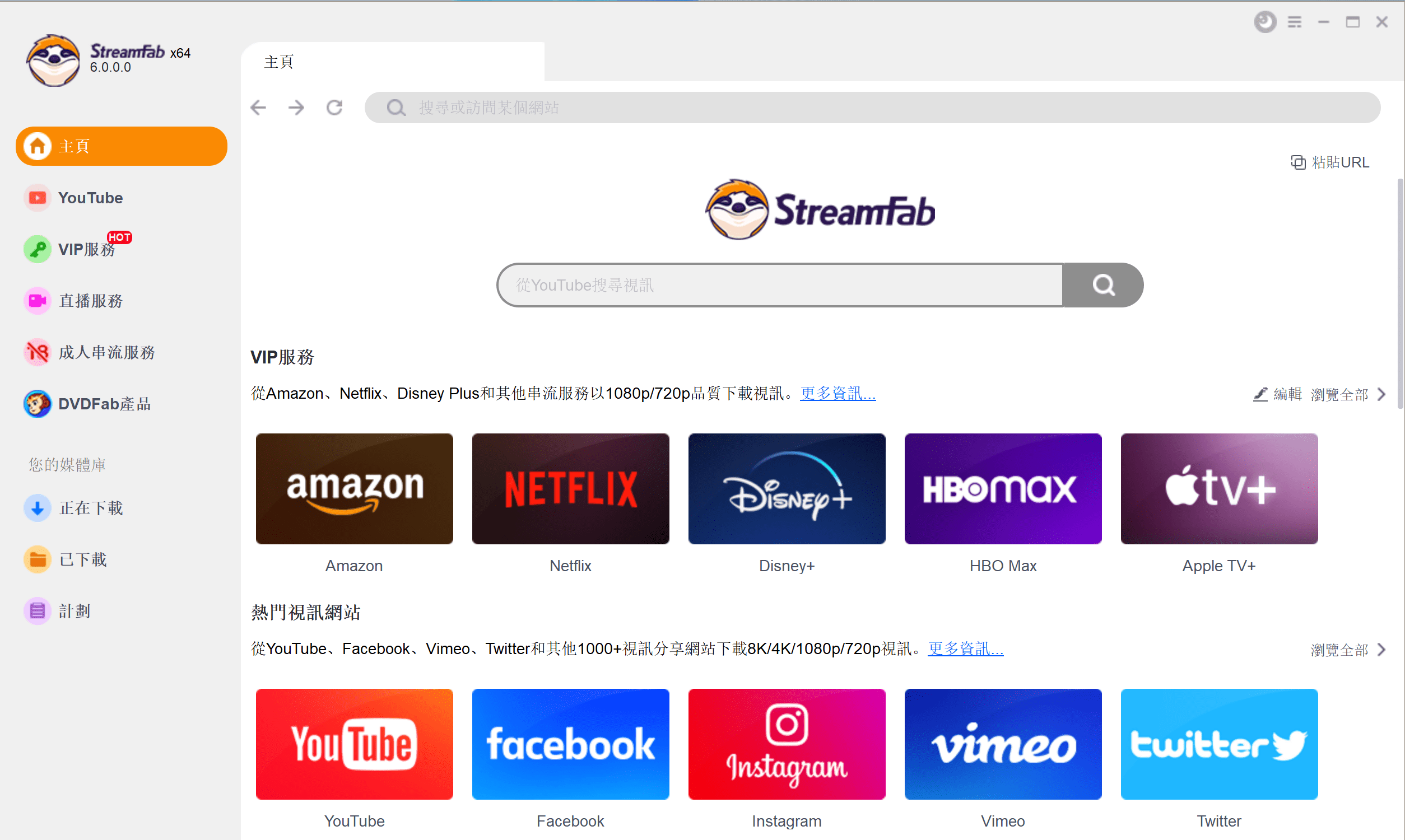轉檔MP3工具介紹(電腦/線上)
摘要: 喜歡聽MP3並想把影片、音訊檔案和YouTube連結在電腦上或線上轉檔MP3?這篇文章中我們將向您介紹如何使用不同的工具將任何內容轉檔MP3。
多年來,MP3格式始終是最流行的音訊格式,這緣於它具備諸多優點。MP3檔案小,品質出眾,能與任何多媒體播放器相容。鑒於MP3如此流行、使用如此之廣,學會使用不同工具將“任何內容”轉檔MP3是件很有用的事情。所謂“任何內容”,指的是影片、音檔格式或YouTube影片連結。現在我們已經對MP3進行了一些介紹,接下來就來講解如何使用各種工具將任何內容轉檔MP3。
目錄
第1部分:使用DVDFab Video Converter將任何影片轉檔MP3
我們先來講解如何將影片轉檔MP3,進行此類轉檔的首選工具莫過於DVDFab Video Converter。此轉檔工具支援轉檔任何視訊格式,所以它可以輕鬆將任何影片/音樂轉檔MP3。當然,如果您需要的話,也可以用它將視訊從一種格式轉檔成另一種格式,或者將影片/音樂轉檔成MP3以外的音檔格式,如FLAC、WAV或AAC。使用Video Converter轉檔時,用戶可以改變編解碼器類型、取樣率、聲道等參數。以下是此MP3轉檔工具的使用方法:
1.打開DVDFab 11並選擇介面頂部的“轉換”功能。使用“+新增”按鈕將影片載入程式,或直接將影片拖放到程式中。DVDFab Video Converter支援批次轉換,所以您可以一次添加多個影片。
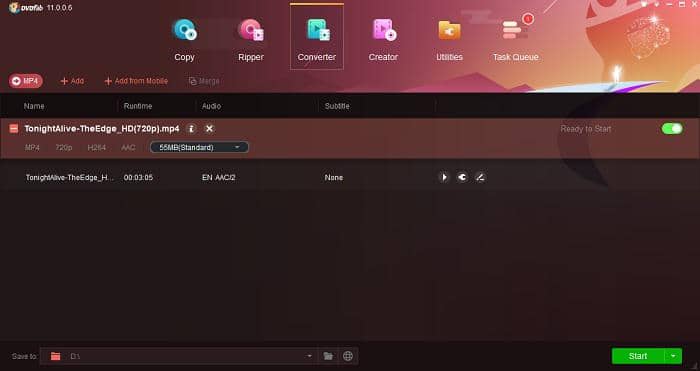
2. 在介面左上方的預設檔選擇器中,選擇“格式”下的“音訊”,然後選擇“MP3”。(如果您在轉檔前想修整視訊,請選擇“格式”下的“視訊”,然後隨便選擇一個預設檔。接下來點擊“視訊編輯”按鈕,然後在“視訊編輯”面板中修整視訊。)
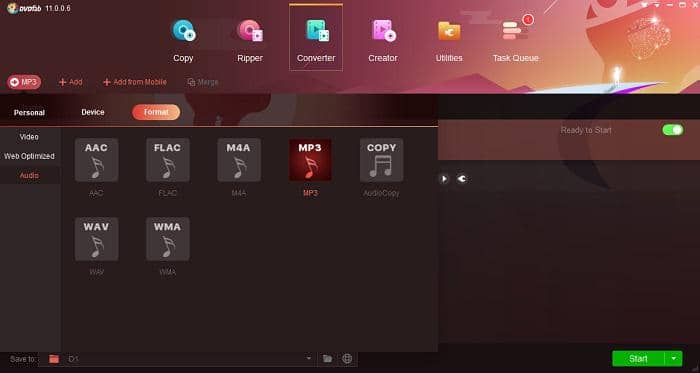
3. 點擊“進階設定”按鈕,在打開的“進階設定”面板中根據您的需要設定各種參數。完成設定後點擊“確定”,然後進入最後一步。
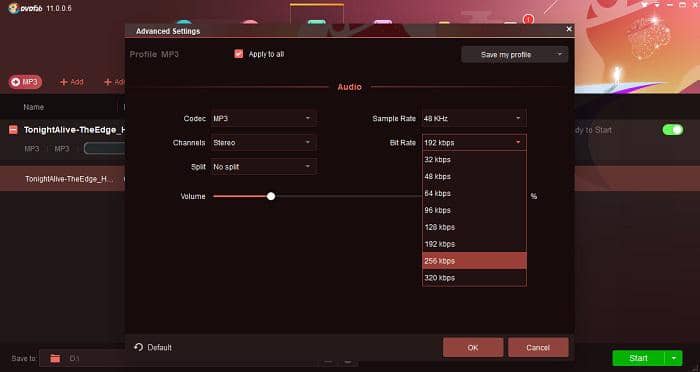
4. 在介面最下方選擇輸出資料夾的位置,按下“開始”按鈕即可開始轉換進程。如果轉檔一首歌曲的話,幾秒後就能完成轉檔;如果轉檔較大的檔案,例如一部電影,那麼完成轉檔將需要更多的時間。
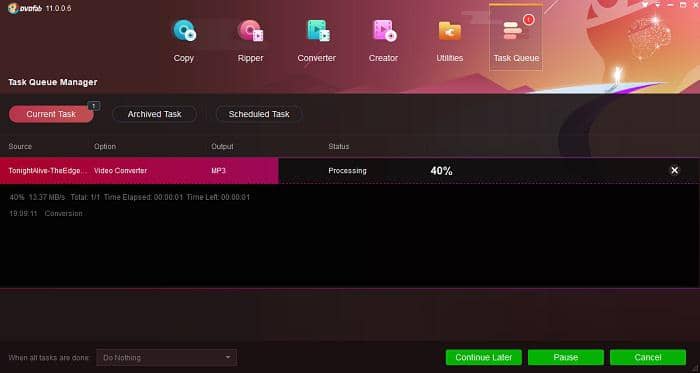
第2部分:使用DVDFab YouTube to MP3將YouTube影片連結轉檔MP3
如果您想尋找一款好用的YouTube轉MP3軟體,直接把YouTube上的任何影片轉檔MP3,那麼就不能使用Video Converter了,不過另一種工具DVDFab YouTube to MP3可以輕鬆幫您轉檔YouTube影片連結。每次只轉檔一個YouTube影片太麻煩?再也不必了!因為此MP3轉檔工具可以一次性轉檔整個播放清單的內容。此工具還能一次性轉檔多個檔案,並在下載時自動下載任何可用的元資訊。以下是DVDFab YouTube to MP3的使用方法:
1. 運行DVDFab 11,選擇介面上方的“實用工具”。選擇“YouTube to MP3”。
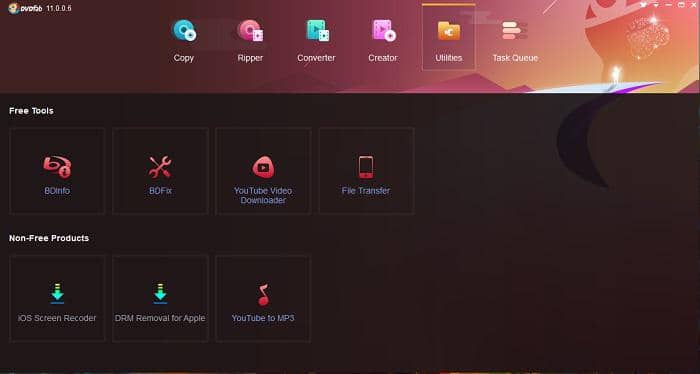
2. 訪問YouTube網站。因為YouTube to MP3可以將任何YouTube影片轉檔MP3,所以您可以選擇任何您想轉檔的YouTube影片,複製這些影片URL。
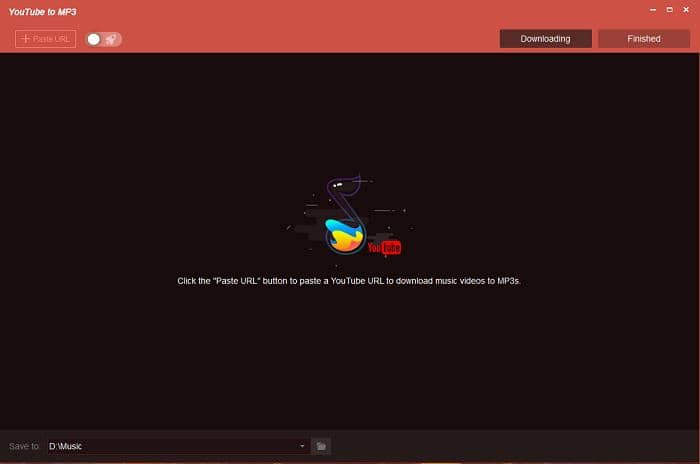
3. 回到YouTube to MP3,將您複製的URL粘貼進來。您既可以使用“粘貼URL”按鈕來粘貼影片URL,也可以使用CTRL+C/CTRL+V快捷鍵更快完成操作。如果您想要轉檔整個播放清單的內容,只需複製及粘貼該播放清單中任何影片的URL。如果您想改變存放輸出檔案的位置,點擊介面下方的“資料夾”按鈕進行選擇。
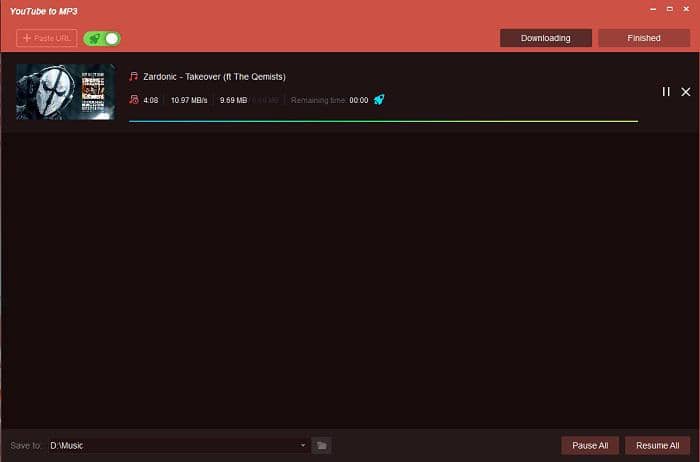
4. 粘貼完連結後,轉檔過程會自動開始。下載完成後,點擊“已完成”選項卡,點擊“資料夾”按鈕即可使用下載好的檔案。
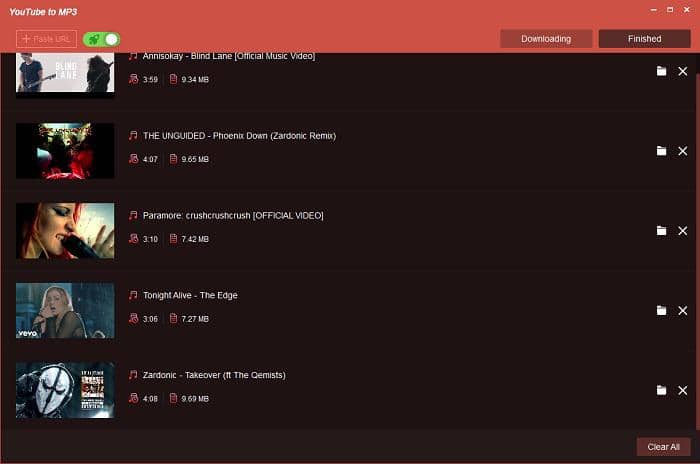
第3部分:線上將任何內容轉檔MP3
Convertio
Convertio提供出色的線上轉檔服務,可以將任何內容轉檔MP3或其他格式。此網站同時提供資料轉檔軟體、影片轉檔軟體、圖像轉檔軟體,還為付費用戶提供少量其他服務。您可以免費使用此線上服務將任何影片轉檔MP3。
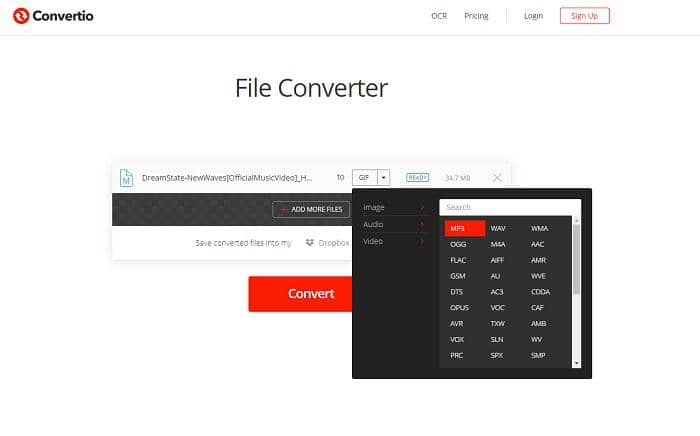
1. 訪問Convertio網站,根據您的需求選擇“影片轉檔”或“音檔轉檔”。
2. 在新打開的頁面向下滑動滑輪,直至找到您想要轉換的檔案格式。然後,選擇可以將該檔案轉檔MP3的選項。例如,如果您想把一個AVI檔案轉檔MP3,首先選擇AVI,然後選擇“AVI轉MP3”選項。
3. 上傳想要轉檔的檔案,然後使用可用的選項來進行自訂設定。
4. 點擊“轉檔”按鈕後,等待轉檔完成即可下載得到的檔案。
Cloud Convert
Cloud Convert的宣傳詞是“將任何內容轉檔成任何其他內容”,您可以放心地用它把任何內容轉檔MP3。與上面提到的Convertio相比,Cloud Convert的導航設定更加合理,所提供的自訂選項也更多。
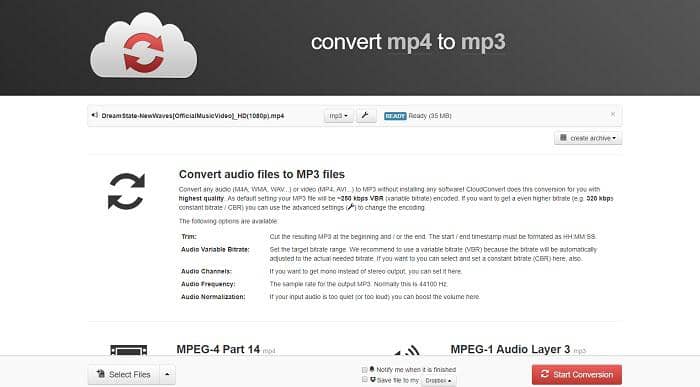
1. 訪問Cloud Convert網站並點擊“選擇檔案”按鈕來上傳一個檔案。
2. 在下一個頁面,從下拉選單中選擇輸出檔案格式。
3. 點擊“齒輪”按鈕可以在轉檔前進行必要的設定。
4. 最後,按下“開始轉檔”按鈕即可開始轉檔進程。轉檔完成後,您就可以將輸出檔案儲存到電腦中。或者,勾選“將檔案儲存到我的”選框,然後選擇一個線上位置(如您的Dropbox或Google Drive)儲存檔案。
結語
透過這篇文章您會發現把任何內容(包括影片、音檔、YouTube影片連結)轉檔成MP3其實很容易辦到。限於文章篇幅,我們只介紹了幾種MP3轉檔方法,其實還有一些其他方法可以完成此類轉檔。不過,如果您想使用最好的影片轉檔MP3工具,那麼DVDFab Video Converter是您最佳的選擇。如果您想線上轉檔YouTube影片並將其儲存為MP3,那麼DVDFab YouTube to MP3一定可以滿足您的需求。
UniFab Video Converter採用了最先進的視訊/音訊轉檔技術,它能讓您將各種類型的視訊/音訊檔案轉檔成其他格式,以便在桌上型電腦、筆記型電腦和智慧手機、PDA、遊戲主機甚至車載娛樂系統等行動裝置和可攜式裝置上播放。
您可能還對以下工具感興趣
將DVD轉檔成各種視訊/音訊格式
將藍光電影轉檔成各種視訊/音訊格式
將UHD藍光電影轉檔成4K MKV/M2TS